windows隐藏桌面软件图标的方法 怎么样隐藏桌面软件图标
更新时间:2023-05-04 14:40:11作者:zheng
有些用户想要将自己电脑桌面上的应用图标隐藏起来,但是却不知道该如何操作,今天小编就给大家带来windows隐藏桌面软件图标的方法,如果你刚好遇到这个问题,跟着小编一起来操作吧。
具体方法:
1. 打开电脑,电脑桌面上有许多应用软件。然后在桌面上空白处点击‘鼠标右键’。
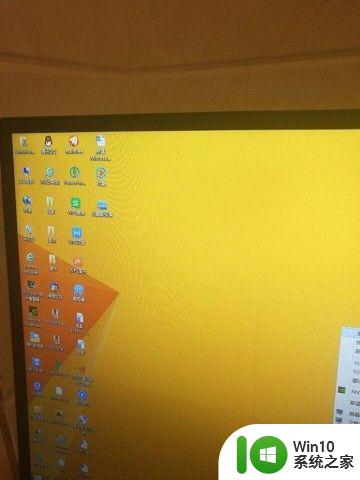
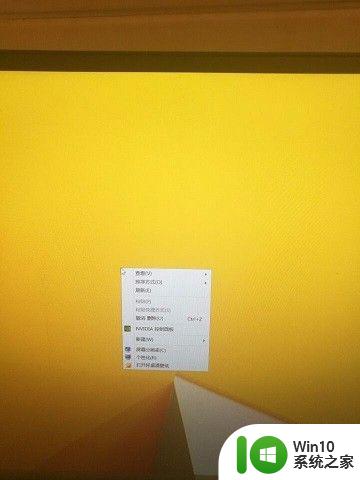
2. 然后将鼠标移到至‘查看’选项。
3.再将鼠标移动至‘显示桌面图标’选项。
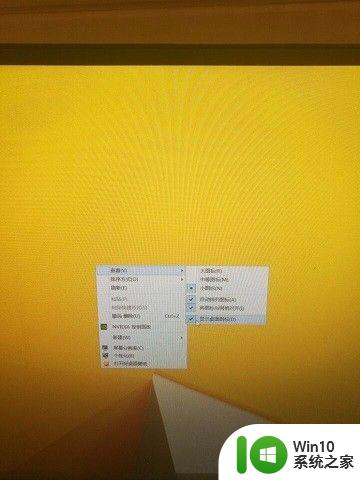
4、然后再按‘鼠标左键’进行确认。这样,桌面上的应用软件就隐藏了。
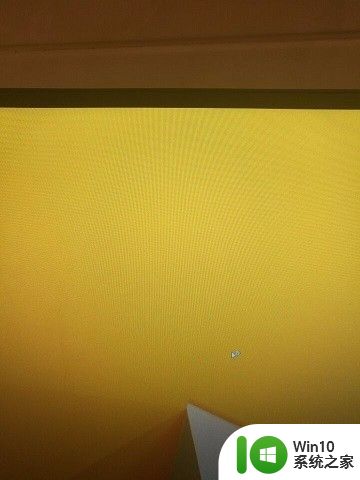
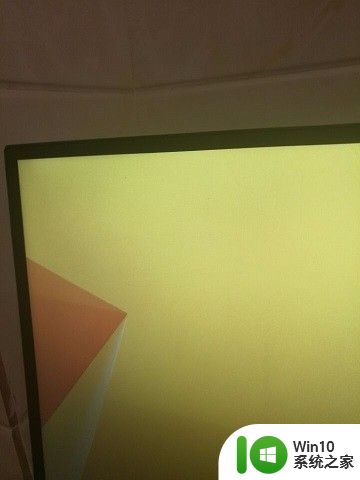
以上就是windows隐藏桌面软件图标的方法的全部内容,有遇到这种情况的用户可以按照小编的方法来进行解决,希望能够帮助到大家。
windows隐藏桌面软件图标的方法 怎么样隐藏桌面软件图标相关教程
- 隐藏桌面图标的图文教程 如何在Windows系统中隐藏桌面图标
- 苹果图标隐藏功能设置 隐藏 iPhone 桌面应用图标的有效方法
- 电脑上的软件如何隐藏图标 电脑软件如何隐藏图标位置
- 隐藏XP系统桌面图标的最佳方法 如何在Windows操作系统中隐藏XP系统桌面图标
- 怎么显示桌面隐藏的图标 怎么显示电脑桌面图标
- 桌面文件名太长怎么隐藏 如何隐藏桌面文件夹的名称
- windows任务栏隐藏图标的方法 windows任务栏怎么隐藏应用图标
- 电脑桌面软件怎么隐藏起来 电脑桌面上的应用软件怎么隐藏起来
- 怎样把桌面上的软件图标变小 桌面图标怎么缩小尺寸
- xp隐藏回收站图标的方法 XP如何在桌面上隐藏回收站的图标
- 搜狗输入法图标怎样隐藏 隐藏搜狗输入法图标的方法
- 如何将桌面文件夹隐藏 怎样将电脑桌面上的文件夹隐藏起来
- U盘装机提示Error 15:File Not Found怎么解决 U盘装机Error 15怎么解决
- 无线网络手机能连上电脑连不上怎么办 无线网络手机连接电脑失败怎么解决
- 酷我音乐电脑版怎么取消边听歌变缓存 酷我音乐电脑版取消边听歌功能步骤
- 设置电脑ip提示出现了一个意外怎么解决 电脑IP设置出现意外怎么办
电脑教程推荐
- 1 w8系统运行程序提示msg:xxxx.exe–无法找到入口的解决方法 w8系统无法找到入口程序解决方法
- 2 雷电模拟器游戏中心打不开一直加载中怎么解决 雷电模拟器游戏中心无法打开怎么办
- 3 如何使用disk genius调整分区大小c盘 Disk Genius如何调整C盘分区大小
- 4 清除xp系统操作记录保护隐私安全的方法 如何清除Windows XP系统中的操作记录以保护隐私安全
- 5 u盘需要提供管理员权限才能复制到文件夹怎么办 u盘复制文件夹需要管理员权限
- 6 华硕P8H61-M PLUS主板bios设置u盘启动的步骤图解 华硕P8H61-M PLUS主板bios设置u盘启动方法步骤图解
- 7 无法打开这个应用请与你的系统管理员联系怎么办 应用打不开怎么处理
- 8 华擎主板设置bios的方法 华擎主板bios设置教程
- 9 笔记本无法正常启动您的电脑oxc0000001修复方法 笔记本电脑启动错误oxc0000001解决方法
- 10 U盘盘符不显示时打开U盘的技巧 U盘插入电脑后没反应怎么办
win10系统推荐
- 1 番茄家园ghost win10 32位官方最新版下载v2023.12
- 2 萝卜家园ghost win10 32位安装稳定版下载v2023.12
- 3 电脑公司ghost win10 64位专业免激活版v2023.12
- 4 番茄家园ghost win10 32位旗舰破解版v2023.12
- 5 索尼笔记本ghost win10 64位原版正式版v2023.12
- 6 系统之家ghost win10 64位u盘家庭版v2023.12
- 7 电脑公司ghost win10 64位官方破解版v2023.12
- 8 系统之家windows10 64位原版安装版v2023.12
- 9 深度技术ghost win10 64位极速稳定版v2023.12
- 10 雨林木风ghost win10 64位专业旗舰版v2023.12